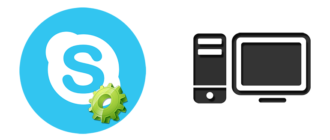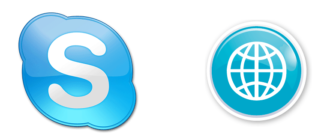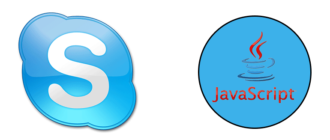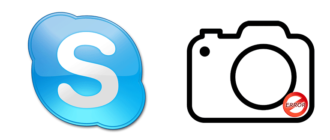Скайп не скачивается с официального сайта – эта тема уже долгое время обсуждается посетителями тематических форумов. К сожалению, техническая служба программы не может предоставить обоснованные причины и дать вразумительный совет по решению проблемы.
Не получается скачать Skype
Попробуем вместе разобраться в причинах возникшего вопроса «Почему не скачивается Скайп?», чтобы понять как выйти из сложившейся ситуации.
Ситуация с неполадками перечеркивает все достоинства мессенджера. В большинстве случаев с проблемами такого рода сталкиваются пользователи, которые впервые занимаются инсталляцией программы на ПК. В Windows Скайп часто устанавливают в первую очередь, что вносит его в список первоочередного обеспечения, используемого пользователями этой ОС. Но неопытность юзеров, неверная настройка сторонних приложений или самой системы часто приводят к тому, что не удается скачать Скайп на компьютер.
Причины трудностей при скачивании
Распространенная причина ошибки при загрузке .exe файла — это использование сторонних ресурсов для скачивания. Надежный дистрибутив находится только на официальном сайте программы, и только там есть гарантия установки оригинальной версии Скайпа.

Не загружается Скайп с официального сайта по нескольким причинам:
- блокирование брандмауэром Windows;
- запрет на скачивания в установленном антивирусе;
- негативное влияние на загрузку файла сторонними приложениями;
- нестабильное подключение к сети Интернет;
- действие программы-блокиратора всплывающих окон;
- загрузка файлов на внешние диски;
- неустановленная ошибка прав доступа.
Варианты решения проблемы
Стоит отметить, что любая из вышеперечисленных причин может влиять на процесс скачивания. Часто пользователи оставляют на форумах сообщения, например: «не могу скачать Скайп, пишет ошибка заблокировано». В таком случае нужно проверить два первых пункта: брандмауэр и антивирус. Если проблема не решена, тогда стоит провести следующие операции:
- Нажмите одновременно «Win» и «R». В появившемся окне напечатайте команду cmd.
- В командной строке напишите Inetcpl.cpl и нажмите клавишу ввода.
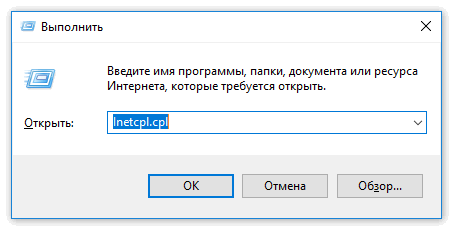
- Найдите «Надежные сайты» и нажмите «Сайты».
- Откроется окно, в котором нужно ввести адрес Скайпа.
- Нажмите «Добавить» и «Закрыть».
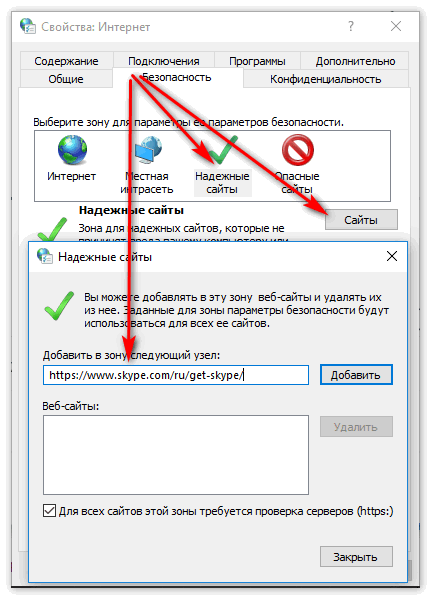
Таким образом вы добавите Skype в список доверенных ресурсов.
Если все равно не получается загрузить ПО, проверьте «Опасные сайты», возможно, он попал в этот список, в случае присутствия его в списке — удалите.

В некоторых случаях помогает отключение антивирусной программы, которая может активно влиять на процесс загрузки.